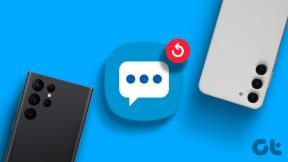विंडोज 10 में रनटाइम त्रुटि 429 को ठीक करें
अनेक वस्तुओं का संग्रह / / May 27, 2022

रनटाइम समस्याएं, जो अनिवार्य रूप से दोषपूर्ण हैं जो उपयोगकर्ताओं को सॉफ़्टवेयर में मिलती हैं, ActiveX घटकों के कारण हो सकती हैं। विजुअल बेसिक रनटाइम त्रुटि 429 एमएस ऑफिस या विजुअल बेसिक पर निर्भर या उपयोग करने वाले अन्य प्रोग्रामों में इंस्टेंस स्थापित करते समय नियमित रूप से सामने आती है। रनटाइम त्रुटि 429 विंडोज 10 एक समस्या है जो तब होती है जब कोई व्यक्ति अपने विंडोज कंप्यूटर पर एक निश्चित एप्लिकेशन का उपयोग कर रहा होता है, और यह एप्लिकेशन को क्रैश और अप्रत्याशित रूप से बंद करने का कारण बनता है। कुछ ग्राहकों ने वीबी-आधारित एप्लिकेशन/ऐड-ऑन, जैसे कि ब्लूमबर्ग और बिंटेक्स से लॉन्च करने का प्रयास करते समय भी इस समस्या को प्राप्त करने की सूचना दी है। विंडोज 10 सहित विंडोज के कई विभिन्न संस्करणों के उपयोगकर्ताओं ने रन-टाइम त्रुटि 429 के बारे में चिंता व्यक्त की है। यह त्रुटि तब होती है जब कंपोनेंट ऑब्जेक्ट मॉडल (COM) वांछित ऑटोमेशन ऑब्जेक्ट उत्पन्न करने में असमर्थ होता है, जिससे यह Visual Basic के लिए दुर्गम हो जाता है। ActiveX समस्या 429 उसी त्रुटि का दूसरा नाम है।

अंतर्वस्तु
- विंडोज 10 में रनटाइम त्रुटि 429 को कैसे ठीक करें
- विधि 1: सिस्टम फ़ाइलों की मरम्मत करें
- विधि 2: प्रभावित आवेदन को फिर से पंजीकृत करें
- विधि 3: रजिस्ट्री कुंजी फ़ाइल को फिर से पंजीकृत करें
- विधि 4: वायरस स्कैन चलाएँ
- विधि 5: विंडोज अपडेट करें
- विधि 6: सिस्टम पुनर्स्थापना करें
- विधि 7: Microsoft Windows स्क्रिप्ट को पुनर्स्थापित करें (Windows XP और Windows Server 2003 के लिए)
विंडोज 10 में रनटाइम त्रुटि 429 को कैसे ठीक करें
जो कोई भी रन-टाइम त्रुटि 429 का सामना कर रहा है, उसके पास स्थिति को ठीक करने के प्रयास के लिए कई विकल्प हैं। रन-टाइम त्रुटि 429 से निपटने के कुछ सबसे सफल तरीके इस प्रकार हैं:
विधि 1: सिस्टम फ़ाइलों की मरम्मत करें
क्षतिग्रस्त सिस्टम फ़ाइलें कई सिस्टम समस्याओं का कारण बनती हैं, जिनमें ActiveX 429 समस्या भी शामिल है। सिस्टम फ़ाइल चेकर उपयोगिता एक विंडोज़ उपकरण है जो किसी कंप्यूटर को भ्रष्ट या अन्यथा के लिए जांचता है क्षतिग्रस्त सिस्टम फाइलें, उनका पता लगाती हैं, और या तो मरम्मत करती हैं या उन्हें कैश्ड, अप्रकाशित के साथ बदल देती हैं संस्करण। हमारे गाइड को पढ़ें विंडोज 10 पर सिस्टम फाइलों की मरम्मत कैसे करें.
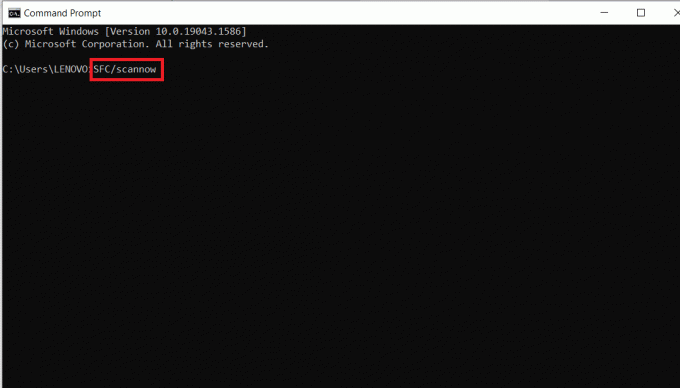
विधि 2: प्रभावित आवेदन को फिर से पंजीकृत करें
यदि आपको अपने कंप्यूटर पर एक निश्चित प्रोग्राम का उपयोग करते समय केवल रन-टाइम त्रुटि 429 मिल रही है, तो यह काफी संभावना है कि विचाराधीन एप्लिकेशन ठीक से सेट नहीं किया गया है और समस्याएं पैदा कर रहा है। इसे विंडोज ऑपरेटिंग सिस्टम ऑनबोर्ड ऑटोमेशन सर्वर के साथ प्रभावित प्रोग्राम को फिर से पंजीकृत करके ठीक किया जा सकता है। अपने कंप्यूटर पर प्रभावित सॉफ़्टवेयर को फिर से पंजीकृत करने के लिए, निम्न कार्य करें और विंडोज 10 में रनटाइम त्रुटि 429 को ठीक करें।
टिप्पणी: सुनिश्चित करें कि आप an. के रूप में लॉग इन हैं प्रशासक. अपने कंप्यूटर पर किसी प्रोग्राम को फिर से पंजीकृत करने के लिए, आपको व्यवस्थापक पहुंच की आवश्यकता होगी।
1. पूरी फ़ाइल निर्धारित करें रास्ता समस्या प्रोग्राम निष्पादन योग्य एप्लिकेशन फ़ाइल के लिए।
2. ऐसा करने के लिए, नेविगेट करें निर्देशिका जहां प्रभावित एप्लिकेशन आपके कंप्यूटर पर इंस्टॉल किया गया था, वहां क्लिक करें पता पट्टी विंडोज एक्सप्लोरर विंडो में, इसमें मौजूद हर चीज को उस स्थान पर कॉपी करें जहां जरूरत पड़ने पर आप इसे आसानी से पुनर्प्राप्त कर सकें, और फ़ाइल नाम और एक्सटेंशन को फ़ाइल पथ के अंत में जोड़ दें।

3. प्रेस विंडोज + आर कीज एक साथ खोलने के लिए दौड़ना संवाद बॉक्स।
4. पूरा टाइप करें दस्तावेज पथ रन-टाइम त्रुटि 429 से पीड़ित प्रोग्राम से संबंधित निष्पादन योग्य एप्लिकेशन फ़ाइल के लिए, उसके बाद /regserver. कमांड का उदाहरण प्राप्त करने के लिए नीचे दी गई तस्वीर देखें।

5. के लिए इंतजार आवेदन पत्र सफलतापूर्वक पुन: पंजीकृत किए जाने के संबंध में।
6. चलाना और उपयोग करना सुनिश्चित करें कार्यक्रम एक बार यह निर्धारित करने के लिए कि रन-टाइम त्रुटि 429 अभी भी मौजूद है या नहीं, इसे फिर से पंजीकृत किया गया है।
यह भी पढ़ें:विंडोज 10 में इवेंट 1000 एप्लिकेशन त्रुटि को ठीक करें
विधि 3: रजिस्ट्री कुंजी फ़ाइल को फिर से पंजीकृत करें
कुछ परिस्थितियों में, रन-टाइम त्रुटि 429 त्रुटि संदेश एक विशिष्ट का उल्लेख करता है। ओसीएक्स या. DLL फ़ाइल है जिसे पीड़ित प्रोग्राम एक्सेस करने में असमर्थ था। आपके उदाहरण में, यदि त्रुटि संदेश में किसी फ़ाइल का उल्लेख है, तो फ़ाइल आपके कंप्यूटर रजिस्ट्री में ठीक से पंजीकृत नहीं है। दी गई फ़ाइल को फिर से पंजीकृत करके समस्या का समाधान किया जा सकता है। अपने कंप्यूटर की रजिस्ट्री में फ़ाइल को फिर से पंजीकृत करने के लिए, इन चरणों का पालन करें:
टिप्पणी: का एक नोट बनाओ पूरा नाम त्रुटि सूचना में संदर्भित फ़ाइल का।
1. बंद सभी खुले कार्यक्रमों.
2. मारो विंडोज़ कुंजी, प्रकार आज्ञा प्रॉम्प्ट करें, और क्लिक करें व्यवस्थापक के रूप में चलाओ.
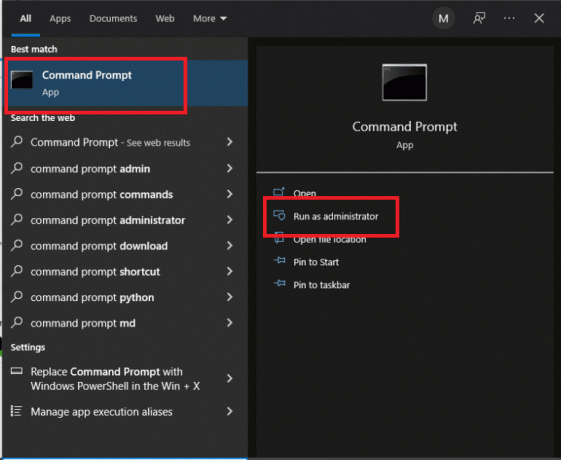
3. लिखें regsvr32 filename.ocx या regsvr32 filename.dll कमांड करें और एंटर की दबाएं।
टिप्पणी: को प्रतिस्थापित करना सुनिश्चित करें फ़ाइल का नाम त्रुटि नोटिस द्वारा इंगित फ़ाइल के वास्तविक नाम के साथ सही कमाण्ड.

4. यह देखने से पहले कि रन-टाइम त्रुटि 429 का समाधान किया गया है या नहीं, आवश्यक फ़ाइल के होने की प्रतीक्षा करें आपकी कंप्यूटर रजिस्ट्री के साथ सफलतापूर्वक पुन: पंजीकृत और फिर जाँच करें कि क्या उक्त त्रुटि हुई है हल किया।
विधि 4: वायरस स्कैन चलाएँ
एक व्यापक मैलवेयर जांच तृतीय-पक्ष एंटी-वायरस सॉफ़्टवेयर का उपयोग करने वाली विंडोज़ रनटाइम त्रुटि 429 को हल करने में सक्षम हो सकती है। विभिन्न प्रकार की मांगों और बजट के अनुरूप कई एंटीवायरस सॉफ़्टवेयर विकल्प उपलब्ध हैं। विंडोज 10 पीसी के लिए कुछ शीर्ष एंटीवायरस समाधान पूर्ण विशेषताओं वाले नि: शुल्क परीक्षण प्रदान करते हैं, जिससे आप सदस्यता खरीदने से पहले उनका परीक्षण कर सकते हैं। हमारे गाइड को पढ़ें मैं अपने कंप्यूटर पर वायरस स्कैन कैसे चलाऊं.

यह भी पढ़ें: Windows 10 में McAfee LiveSafe को अनइंस्टॉल कैसे करें
विधि 5: विंडोज अपडेट करें
विंडोज अपडेट को भी चेक और इंस्टॉल किया जाना चाहिए। Microsoft अक्सर उन सिस्टम फ़ाइलों को अपडेट करता है जो त्रुटि 429 से जुड़ी हो सकती हैं। नतीजतन, विंडोज के लिए नवीनतम सर्विस पैक और पैच स्थापित करने से रनटाइम की कठिनाइयों के समाधान में मदद मिल सकती है। हमारे गाइड को पढ़ें विंडोज 10 नवीनतम अपडेट को कैसे डाउनलोड और इंस्टॉल करें ऐसा करने के लिए।

विधि 6: सिस्टम पुनर्स्थापना करें
सिस्टम रिस्टोर विंडोज को पिछली तारीख में बहाल करके सिस्टम संशोधनों को उलट देता है। सिस्टम पुनर्स्थापना एक विंडोज़ टाइम मशीन है, और आप इसका उपयोग अपने कंप्यूटर या लैपटॉप को उस बिंदु पर पुनर्स्थापित करने के लिए कर सकते हैं जब आपका प्रोग्राम ActiveX त्रुटि संदेश नहीं दे रहा था। हमारे गाइड को पढ़ें विंडोज 10 पर सिस्टम रिस्टोर का उपयोग कैसे करें.

यह भी पढ़ें:StartupCheckLibrary.dll गुम त्रुटि को कैसे ठीक करें
विधि 7: Microsoft Windows स्क्रिप्ट को पुनर्स्थापित करें (Windows XP और Windows Server 2003 के लिए)
विंडोज एक्सपी और विंडोज सर्वर 2003 पर माइक्रोसॉफ्ट विंडोज स्क्रिप्ट का लक्ष्य कई स्क्रिप्टिंग भाषाओं को काम करने की अनुमति देना है एक ही समय में पूर्ण सामंजस्य, लेकिन एक असफल, अपूर्ण, या क्षतिग्रस्त स्थापना रन-टाइम सहित कई समस्याओं का कारण बन सकती है त्रुटि 429. यह कल्पना की जा सकती है कि Microsoft Windows स्क्रिप्ट को फिर से स्थापित करने से Windows XP या Windows Server 2003 पर रन-टाइम त्रुटि 429 ठीक हो जाएगी। अपने पीसी पर माइक्रोसॉफ्ट विंडोज स्क्रिप्ट को फिर से स्थापित करने के लिए, बस नीचे दिए गए चरणों का पालन करें।
1. यदि आप Windows XP का उपयोग कर रहे हैं, तो यहां जाएं विंडोज स्क्रिप्ट 5.7 डाउनलोड पेज, अन्यथा पर जाएँ विंडोज सर्वर 2003 डाउनलोड पेज.
2. चुनना डाउनलोड.

3. के लिए इंतजार माइक्रोसॉफ्ट विंडोज स्क्रिप्ट डाउनलोड करने के लिए इंस्टॉलर।
4. इंस्टॉलर डाउनलोड करने के बाद, पर जाएं निर्देशिका जहां इसे सहेजा गया था और इसे शुरू किया गया था।
5. सुरक्षित और सटीक रूप से स्थापित करने के लिए माइक्रोसॉफ्ट विंडोज स्क्रिप्ट, का पालन करें ऑनस्क्रीन निर्देश और चलाओ संस्थापक तमाम माध्यमों से।
यह निर्धारित करने के लिए जांचें कि क्या आपके पीसी पर माइक्रोसॉफ्ट विंडोज स्क्रिप्ट को सही ढंग से स्थापित करने के बाद रनटाइम त्रुटि 429 अभी भी मौजूद है।
अनुशंसित:
- Minecraft में धनुष की मरम्मत कैसे करें
- Windows 10 में फ़ाइल त्रुटि के Firefox PR END को ठीक करें
- Windows 10 पर रनटाइम त्रुटि C++ को ठीक करें
- Microsoft स्टोर 0x80246019 त्रुटि को ठीक करें
हमें उम्मीद है कि आपको यह जानकारी उपयोगी लगी होगी और आप इसे ठीक करने में सक्षम थे रनटाइम त्रुटि 429 विंडोज 10 में। कृपया हमें बताएं कि आपके लिए कौन सी तकनीक सबसे अधिक फायदेमंद थी। यदि आपका कोई प्रश्न या टिप्पणी है तो कृपया नीचे दिए गए फॉर्म का उपयोग करें।